- Autor Jason Gerald [email protected].
- Public 2024-01-19 22:12.
- Zadnja promjena 2025-01-23 12:19.
Izradite stop-motion film ili animaciju pomoću Photoshopa CS4.
Korak
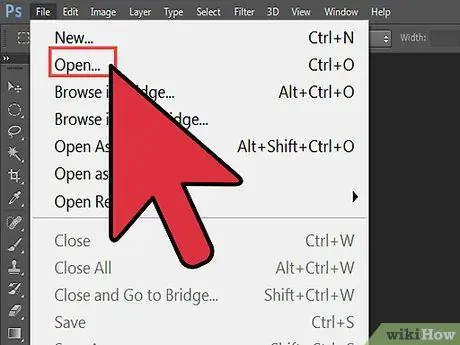
Korak 1. Otvorite Photoshop, odaberite "Datoteka" "Otvori datoteku", a zatim kliknite prvu sliku i okvir "Niz slika"
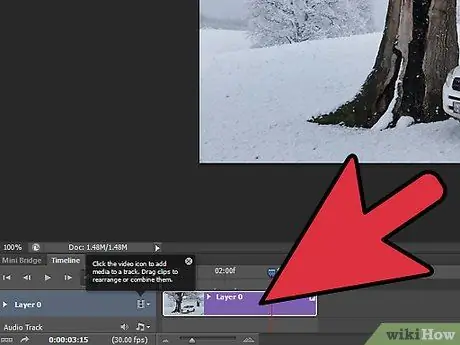
Korak 2. U okviru "Frame Rate" koji se pojavi navedite željeni broj sličica u sekundi
Padajući okvir nudi nekoliko mogućnosti, ali također možete sami postaviti željeni broj. Nakon toga kliknite "U redu".
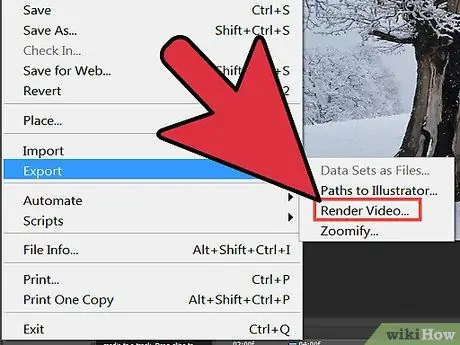
Korak 3. Nakon što se prikaže prva slika, odaberite “File” “Export”
U dijaloškom okviru odaberite mjesto za spremanje datoteke. Za opcije datoteka odaberite "QuickTime Movie" i "Settings". Na izborniku “Settings” postavite opciju kao “Compression Type H.264” i odaberite “OK”. Za veličinu odaberite "1280 X 720 HD" i označite okvir "Preserve Ratio". Nakon toga odaberite "Letterbox" na padajućem izborniku i odaberite "OK". Nakon toga kliknite "Render".
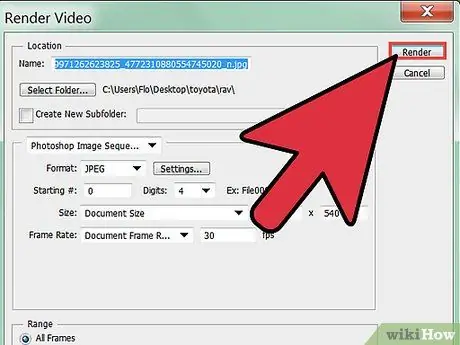
Korak 4. Pričekajte da se završi proces izvoza filma
- Ako vam se ne sviđa vrijeme ili vrijeme videozapisa, možete otvoriti izbornik "Prozor" "Animacija". Nakon toga, prikazat će se traka s animacijama, a u donjem desnom kutu alatne trake nalazi se mala "filmska traka". Sličica prikazana na traci ima ikonu obrnutog trokuta. Pritisnite ikonu i prikazat će se popis vremena. Možete pokušati s više kašnjenja između svakog kadra. Da biste provjerili ima li različitih trajanja, kliknite gumb natrag na "filmskoj traci" i ponovno pogledajte video.
-
Možete ponovno pokrenuti postupak snimanja i ponovno generirati odabirom različitog broja sličica u sekundi.

Napravite video pomoću Photoshopa Korak 5 Korak 5. Po završetku izvoza film će se automatski spremiti na mjesto za spremanje koje ste prethodno postavili

Napravite video pomoću Photoshopa Korak 6 Korak 6. UŽIVAJTE I PODIJELITE SVOJ RAD
Savjeti
- Što je veći broj sličica u sekundi, vaš će film izgledati glatkije.
- Možete koristiti Bridge (Camera Raw) za preuređivanje okvira i osnovne prilagodbe, poput boja i ekspozicije koje su možda potrebne.
- Slike označite numeriranim redoslijedom. Ovaj je korak lakše izvesti pomoću mosta. Odaberite sve slike i otvorite ih u "Camera Raw". Nakon što ste u prozoru “Camera Raw”, ponovno odaberite sve slike. Pritisnite "Spremi kao", odaberite početni broj i navedite broj znamenki u broju proširenja.






